1、在Windows10系统桌面,右键点击屏幕左下角的开始按钮,在弹出菜单中选择“运行”的菜单项。
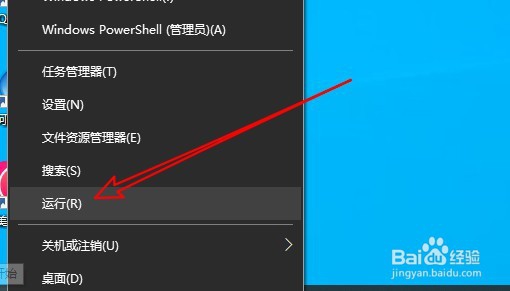
2、接下来在打开的Windows10的运行窗口中输入命令regedit,点击确定按钮运行该命令。
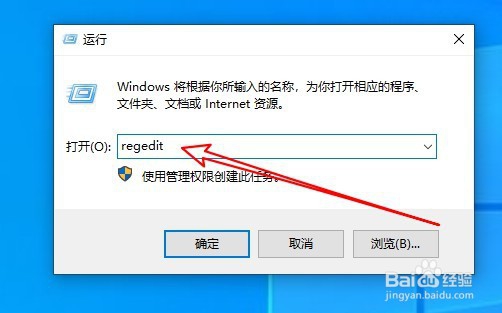
3、接下来在打开的Windows10的注册表编辑器窗口中定位到注册表项:计算机\HKEY_LOCAL_MACHINE\SYSTEM\CurrentControlSet\Control
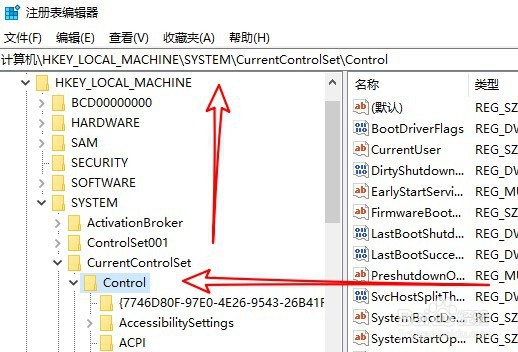
4、然后右键点击Control注册表项,在弹出菜单中选择“新建/项”的菜单项
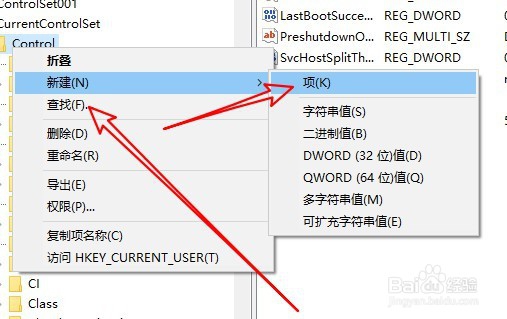
5、接下来把注册表项重命名为Storagedevicepolicies
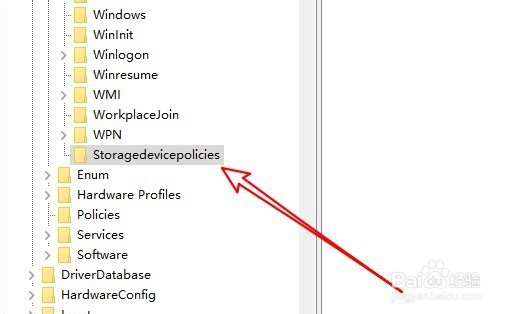
6、然后右键击该注册表键值,在弹出菜单中选择“新建/Dword(32位)值”的菜单项。
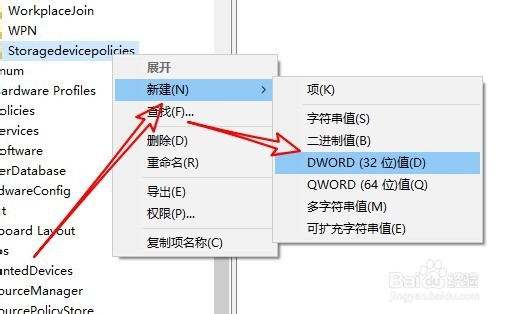
7、接着在右侧的窗口中把刚刚新建的注册表键值重命名为writeprotect
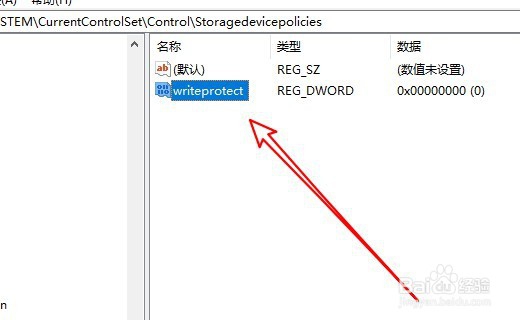
8、双击该注册表键值,把数值数据修改为0,最后点击确定按钮。
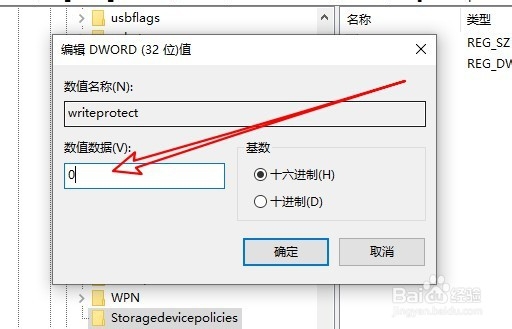
9、总结:1、首先在电脑上打开Windows10注册表2、接着定位到想要修改的注册表项位置3、新建注册表键值同时把数值数据修改为0

